4 consejos útiles para hacer un video en cámara lenta en iPhone
Disminuir la velocidad de un video es un método estándar para crear efectos fantásticos para sus películas, particularmente para saltar, sonreír, correr en la pradera y otras actividades similares. Puede poner este efecto en cualquier clip para ilustrar el escenario con más detalle y hacer que parezca más dramático. Si desea producir un video significativo para sus seres queridos, intente ralentizar la acción durante esos momentos conmovedores. Este artículo discutirá muchos métodos en Cómo ralentizar un video en iPhone. Echa un vistazo a los siguientes materiales si tienes curiosidad.
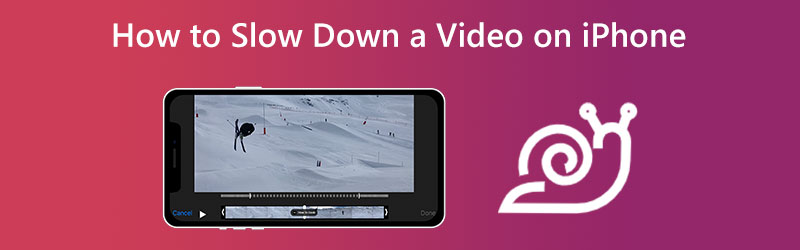

Parte 1. Cómo reducir la velocidad de un video en iPhone
1. Rollo de cámara del iPhone
El iPhone no nos permite ralentizar los vídeos convencionales. Sin embargo, nos permite modificar el ritmo de los vídeos a cámara lenta. Con la cámara lenta integrada en el iPhone, puede simplificar fácilmente el proceso de modificar la velocidad de una película antes de grabarla. No importa si eres un novato o un experto en la edición de videos. La capacidad de cámara lenta incorporada en la cámara le permite alargar situaciones cómicas para que pueda capturarlas y verlas más tarde. El siguiente es un recorrido completo de los procedimientos necesarios para crear una película en cámara lenta en un iPhone.
Paso 1: Desbloquee su iPhone, luego inicie el Cámara aplicación en su dispositivo.
Paso 2: Para usar la cámara lenta, deslice hacia la izquierda y luego presione el botón a la derecha del punto rojo. Después de haber tocado, debe presionar el botón Grabar en el centro de la pantalla para grabar el video.
Paso 3: Para finalizar la grabación, presione el botón Grabar botón de nuevo. Después de eso, puede ver su video tocando la miniatura en la esquina superior izquierda de la pantalla.
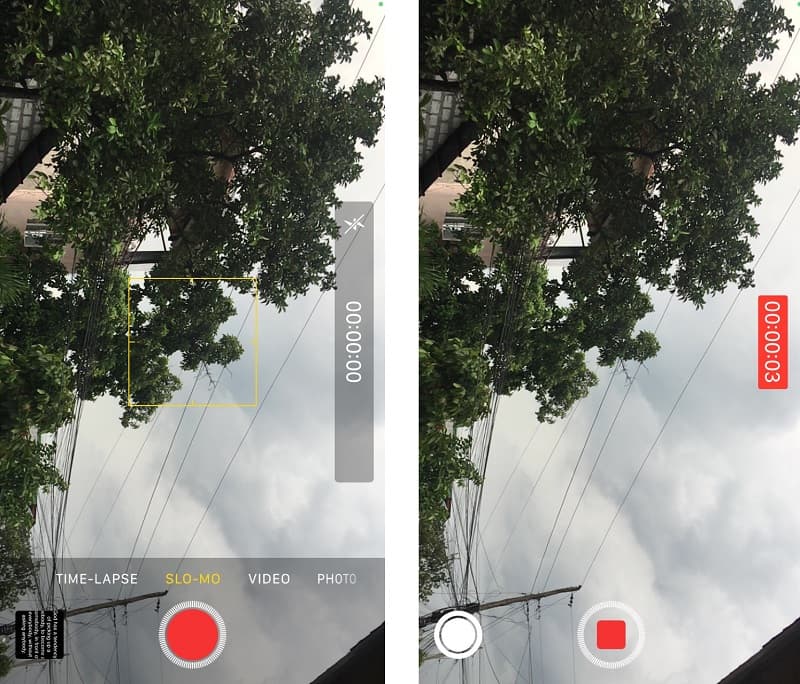
2. iMovie
Después de capturar una película en un iPhone, puede usar iMovie, el editor de video incorporado, para reproducirla a una velocidad más lenta. iMovie es un potente editor de video gratuito que tiene muchas capacidades complejas y permite a los usuarios realizar muchos tipos diferentes de edición de la película. iMovie está disponible para descargar. Con este software, tiene la opción de editar un video que se reproduzca a un ritmo promedio o uno que se reproduzca a una velocidad más lenta. Solo necesita unos pocos toques en su teclado para alcanzar el ritmo que desea para su video.
Paso 1: Inicie la aplicación iMovie. Puede adquirir una descarga gratuita de la App Store si aún no tiene una. Para comenzar un proyecto, elija el Crear nueva película opción y la Película botón.
Paso 2: Seleccione uno o más videoclips de la colección en la aplicación Fotos de su dispositivo. Luego, en la pantalla de edición, presione el icono etiquetado como Velocidad. En un iPhone, puede ralentizar la reproducción de un video arrastrando el pequeño punto hacia la izquierda.
Paso 3: Puede completar el proceso haciendo clic en el botón Listo. Después de eso, presione el ícono Compartir debajo y vea la opción para Guardar video. Tóquelo para guardar el video en su dispositivo.
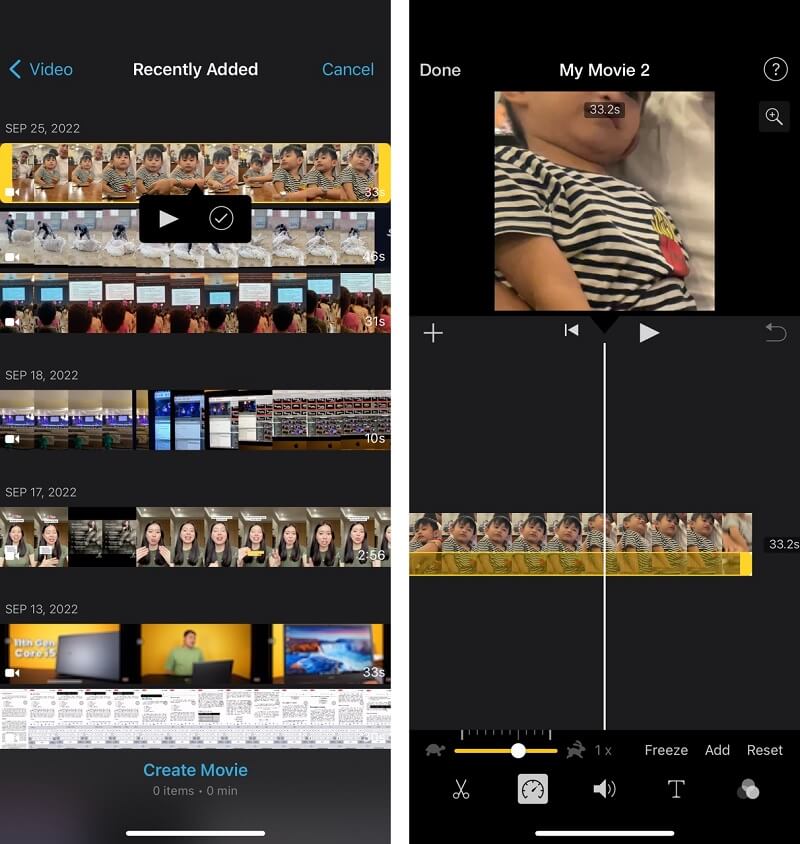
Método de bonificación sobre cómo reducir la velocidad de un video en iPhone
Supongamos que las aplicaciones Camera Roll e iMovie en un iPhone brindan alguna ayuda cuando se trata de ralentizar una película. Sin embargo, no tendrá un control exacto sobre el ritmo al que se vuelve a reproducir la película. Solo tiene unas pocas opciones para controlar el ritmo del video en su dispositivo móvil. Incluso si está utilizando iMovie o Camera Roll para ralentizar el video, es cierto. Suponga que desea opciones adicionales y un control más exacto sobre cuánto se ralentiza una película.
En ese caso, debe dar la Convertidor de video Vidmore atrás. Este programa es accesible en computadoras Mac y Windows. Además, no solo puede administrar con precisión el ritmo de su video con esta herramienta, sino que también puede recortar el video y recuperar el audio del video. Puede hacer varias otras tareas. Este programa incluye un tutorial que te mostrará cómo ralentizar la reproducción de tu video.
Paso 1: Puede editar videos en su PC de forma gratuita con este editor de video que puede descargar. Instálelo y luego comience a usarlo. Deberá hacer clic en el Caja de herramientas botón, seguido del Controlador de velocidad de video para cambiar la velocidad a la que se reproduce el video.
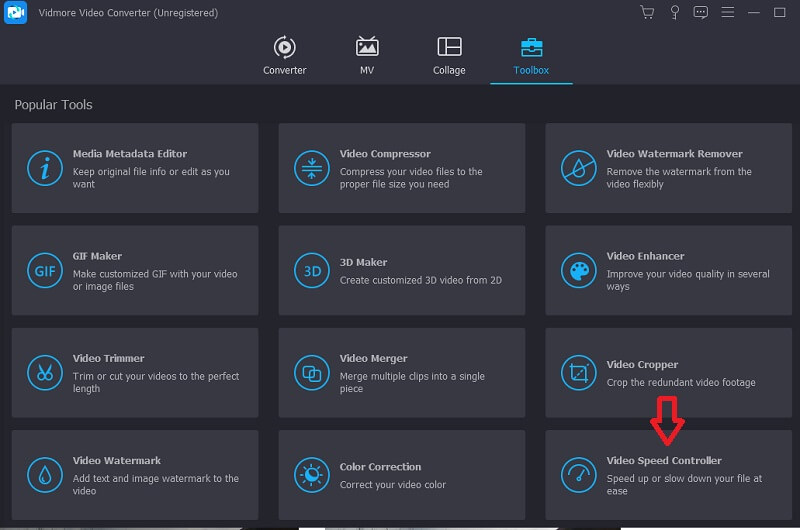
Paso 2: Elija el signo más grande en el cuadro emergente. Después de eso, puede elegir una película de la carpeta que aparece y desea reducir la velocidad; después de eso, puede hacer clic en el Abierto botón para confirmar su decisión. Después de eso, la ventana para obtener una vista previa de su video se hará visible.
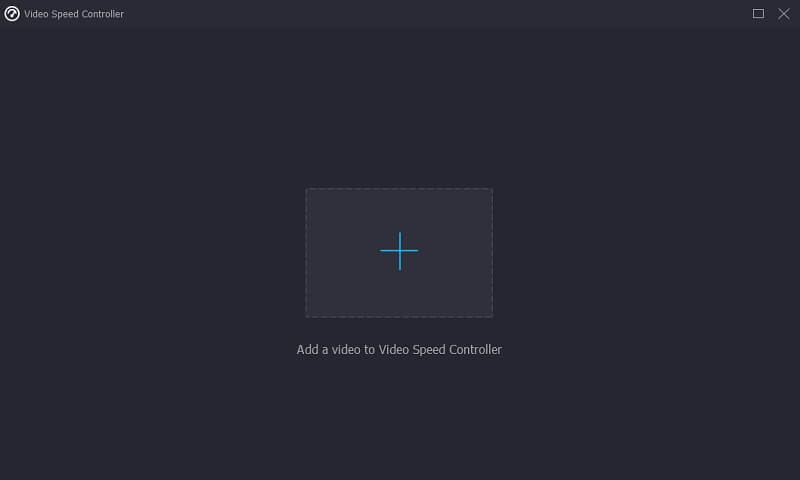
Paso 3: Si desea ir a un ritmo más lento, puede hacer clic en una de las varias opciones de velocidad que se muestran en el panel. Después de haber elegido la velocidad, puede hacer clic en el flecha desplegable al lado de Salvar Para elegir y elegir una carpeta diferente para usar como ruta de guardado. Para finalizar, elige el Exportar opción del menú desplegable.

Parte 2. Preguntas frecuentes sobre cómo reducir la velocidad de un video en iPhone
¿Cómo puedes ralentizar muchas películas a la vez en un iPhone?
El software iMovie para iPhone es su mejor opción si desea agregar el efecto de cámara lenta a varios videoclips diferentes al mismo tiempo. Cuando comienza un nuevo proyecto en iMovie, puede elegir entre una cantidad ilimitada de clips como material de origen para sus ediciones. Después de eso, puede modificar su velocidad de reproducción siguiendo las instrucciones del tutorial que se le acaba de mostrar.
¿La ralentización de los videos cambiará lo bien que se ven?
Sí. Cuando reduzca la velocidad de un video, la velocidad de fotogramas también disminuirá para adaptarse al nuevo ritmo. Probablemente debería seleccionar una velocidad de fotogramas alta para mantener la reproducción fluida y compensar los fotogramas perdidos.
¿Qué tan lento puedes hacer un video con iMovie?
Puede reducir la velocidad de su película arrastrando la barra deslizante de velocidad, siendo la reducción máxima 1/8 de la velocidad estándar. Cuando arrastre la barra deslizante, el número correspondiente a la velocidad actual aparecerá junto a la barra. También puede probar la opción de desaceleración haciendo clic en el botón de arriba.
Conclusiones
Para resumir todo, puedes hacer un video en cámara lenta en tu iPhone con la ayuda de iMovie y Camera Roll. Sin embargo, estos dos no podrán hacer la tarea por usted si desea asegurarse y ser exacto sobre la parte de la película que desea reducir la velocidad. Debido a esto, debe desear una herramienta de copia de seguridad como Vidmore Video Converter.


